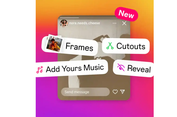8 Tips dari Google Agar Baterai Android Lebih Tahan Lama

KOMPAS.com - Kehabisan baterai ponsel memang menyebalkan. Apalagi kalau terjadi ketika sedang tidak memegang power bank atau charger, sementara ada hal penting yang mesti dilakukan dengan perangkat tersebut.
Untungnya sebagian besar smartphone modern yang beredar sekarang memiliki fitur power saving yang bisa diaktifkan agar baterai bisa tahan lebih lama di saat kritis.
Baca juga: Cara Mengatasi Baterai TWS yang Eror Tidak Bisa Mengecas
Di luar itu, Google mengatakan bahwa sebenarnya ada beberapa setting lain di smartphone Android yang bisa Anda atur untuk menghemat daya baterai. Berikut ini penjelasannya, sebagaimana dihimpun KompasTekno dari Gizchina, Rabu (1/11/2023).
Cara menghemat baterai ponsel Android
1. Matikan layar lebih awal
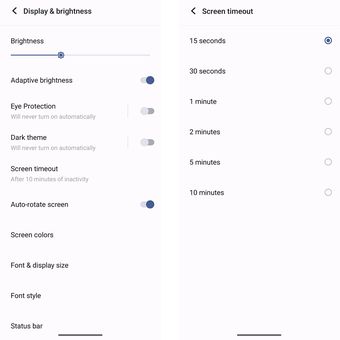 Pilihan untuk mengatur durasi waktu sebelum layar ponsel dimatikan otomatis
Pilihan untuk mengatur durasi waktu sebelum layar ponsel dimatikan otomatis
Sebaiknya durasi waktu sebelum mematikan layar secara otomatis diatur agar singkat saja untuk mengirit daya. Pengaturannya bisa Anda temukan di bagian "Display" di menu settings, biasanya bernama "Screen Timeout" atau "Sleep".
Selain mematikan layar, Anda juga bisa mengatur agar perangkat menampilkan fitur Always-on Display yang menampilkan aneka informasi seperti waktu dan notifikasi, tapi pemakaian dayanya masih jauh lebih hemat ketimbang layar menyala penuh.
2. Kurangi tingkat kecerahan layar
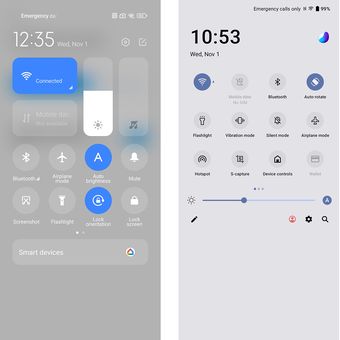 Menu pull-down biasanya ikut menampilkan slider pengatur brightness layar, serta pilihan tingkat kecerahan otomatis yang ditandai huruf A di samping slider atau berupa ikon khusus
Menu pull-down biasanya ikut menampilkan slider pengatur brightness layar, serta pilihan tingkat kecerahan otomatis yang ditandai huruf A di samping slider atau berupa ikon khususDengan menurunkan tingkat kecerahan layar, Anda juga akan mengurangi konsumsi daya baterai. Pengaturan brightness biasanya bisa langsung diakses dari menu pull-down Android, dengan cara menyapukan jari dari atas layar ke bawah. Bentuknya slider yang bisa digeser.
Satu catatannya, jika kecerahan diatur terlalu rendah, layar bisa sulit dilihat, terutama dalam kondisi terang atau di luar ruangan saat siang hari. Karena itu, ada kalanya tingkat kecerahan tinggi tidak dpat dihindari.
3. Aktifkan pengaturan kecerahan layar secara otomatis
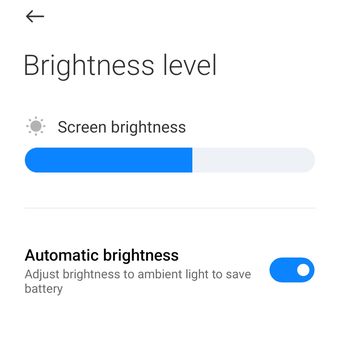 Toggle untuk mengaktifkan pengaturan brightness otomatis di bagian Display di menu Settings.
Toggle untuk mengaktifkan pengaturan brightness otomatis di bagian Display di menu Settings.Baca juga: Viral Poster Disney Pixar dengan Karakter dan Nama Sendiri, Bagaimana Cara Membuatnya?
Saat sedang berada di kondisi low light, brightness akan diturunkan. Demikian juga sebaliknya, ketika sedang terang, maka kecerahan layar akan dinaikkan supaya lebih mudah dilihat.
Pengaturan opsi otomatis biasanya tersedia juga di menu pull down, bisa berupa ikon berbunyi "Auto brightness" atau huruf "A" di samping slider. Kalau tidak ada, Anda bisa menemukannya di opsi pengaturan Display di menu Settings perangkat.
4. Matikan suara atau getaran virtual keyboard
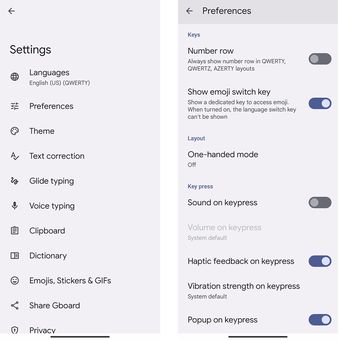 Aplikasi keyboard virtual menyediakan opsi untuk mematikan suara dan getaran alias haptic feedback ketika tombol ditekan
Aplikasi keyboard virtual menyediakan opsi untuk mematikan suara dan getaran alias haptic feedback ketika tombol ditekanUntuk lebih jauh menghemat pemakaian baterai, anda bisa mematikan vibrasi dan suara keyboard ini. Pengaturannya bisa ditemukan di menu keyboard yang biasanya terletak di bagian "Language and Input" di Settings.
Di sana, ada opsi "Manage Keyboards". Pilih keyboard virtual yang sedang Anda pakai, lalu masuk ke "Preferences" dan atur "Sound on keypress" serta "Haptic Feedback". Dalam contoh di samping, KompasTekno menggunakan Gboard. Menu keyboard lain mungkin berbeda.
5. Batasi pemakaian baterai oleh aplikasi
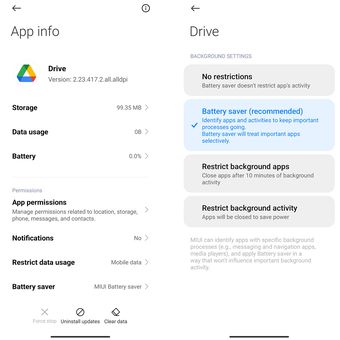 Tiap aplikasi bisa dibatasi aktivitasnya atau dimatikan secara otomatis untuk menghemat baterai
Tiap aplikasi bisa dibatasi aktivitasnya atau dimatikan secara otomatis untuk menghemat bateraiPengaturannya bisa ditemukan di menu "Apps" di Settings. Klik masing-masing aplikasi, lalu pilih opsi manajemen daya/ battery. Di sini ada pilihan untuk membolehkan aplikasi jalan di background, mematikannya setelah jangka waktu tertentu, atau diatur otomatis.
Baca juga: Cara Cek Aplikasi Apa Saja yang Menguras Baterai di Ponsel Android
Perlu ditambahkan bahwa beberapa tipe aplikasi seperti pesan instan dan e-mail perlu terus berjalan di latar belakang agar bisa memperoleh pesan baru dengan cepat. Apabila dibatasi, maka penerimaan pesan akan terhambat.
6. Aktifkan fitur Adaptive Battery
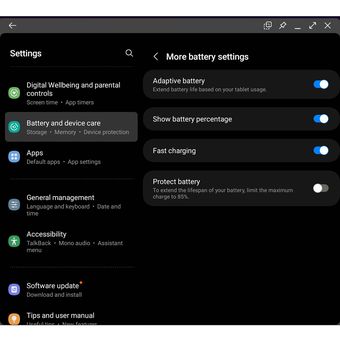 Fitur Adaptive Battery di opsi pengaturan baterai di menu Settings Android
Fitur Adaptive Battery di opsi pengaturan baterai di menu Settings AndroidPemakaian daya kemudian akan diatur otomatis dengan cara membatasi background process dari aplikasi yang jarang dipakai sehingga menghemat baterai.
Baca juga: Daftar OS Android yang Banyak Dipakai di HP Saat Ini
Tidak semua ponsel atau versi UI Android menyediakan akses mudah ke Adaptive Battery. Jika ada, biasanya opsi fitur ini diletakkan di pengaturan baterai di menu Settings.
7. Hapus akun-akun yang tidak dipakai
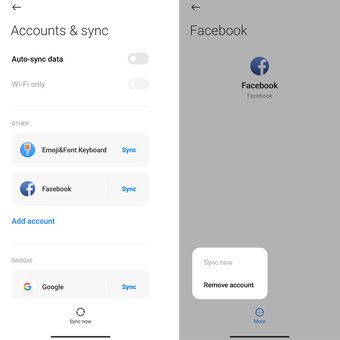 Akun online bisa dihapus agar aplikasinya tak terus menerus melakukan sinkronisasi
Akun online bisa dihapus agar aplikasinya tak terus menerus melakukan sinkronisasi Karena itu, untuk akun-akun yang jarang dipakai, Anda bisa menghapusnya agar tidak memboroskan daya. Caranya cukup dengan mencari opsi "Accounts" di menu Setting yang memuat semua akun online dengan status logged-in di perangkat.
Kemudian, klik tombol opsi atau nama akun yang bersangkutan sampai Anda menemukan pilihan "Remove" untuk menghapus akun tersebut. Setelah akun dihapus, Anda akan otomatis ikut keluar (log-out) dari layanan online tersebut.
8. Aktifkan Dark Mode atau Mode Gelap
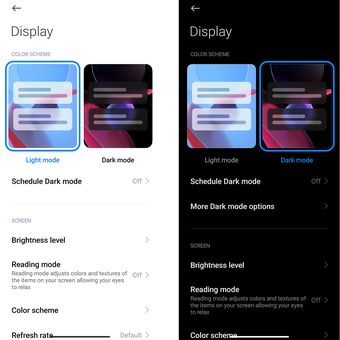 Dark Mode akan mengubah tampilan menjadi serba gelap untuk menghemat baterai
Dark Mode akan mengubah tampilan menjadi serba gelap untuk menghemat bateraiBaca juga: Cara Mengaktifkan Dark Mode Instagram di iPhone dan Android
Sebab, tiap piksel di layar hanya membutuhkan lebih sedikit daya untuk menampilkan warna gelap, ketimbang warna terang seperti putih. Layar OLED bahkan benar-benar mematikan tiap piksel yang menampilkan warna hitam sehingga penghematan dayanya lebih kentara.
Opsi Dark Mode atau Mode Gelap biasanya tersedia pengaturan Display di menu Settings. Untuk mengaktifkannya, Anda tinggal menyalakan toggle yang tersedia.
Simak breaking news dan berita pilihan kami langsung di ponselmu. Pilih saluran andalanmu akses berita Kompas.com WhatsApp Channel : https://www.whatsapp.com/channel/0029VaFPbedBPzjZrk13HO3D. Pastikan kamu sudah install aplikasi WhatsApp ya.
-
![]()
6 Hal yang Tidak Boleh Dilakukan saat Cas HP, Perhatikan biar Baterai Awet
-
![]()
Macam-macam Teknologi Fast Charging HP, Ngecas Baterai Kilat
-
![]()
2 Cara Mengecek Kesehatan Baterai di HP Xiaomi
-
![]()
Cara Menghemat Baterai Saat Main Game di Samsung Galaxy A34 5G
-
![]()
Tecno Pova 5 Edisi Free Fire Meluncur dengan Baterai 7.000 mAh